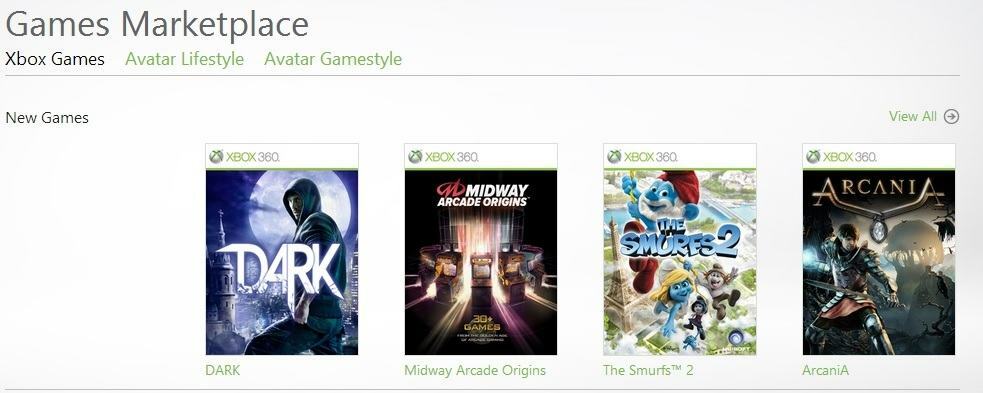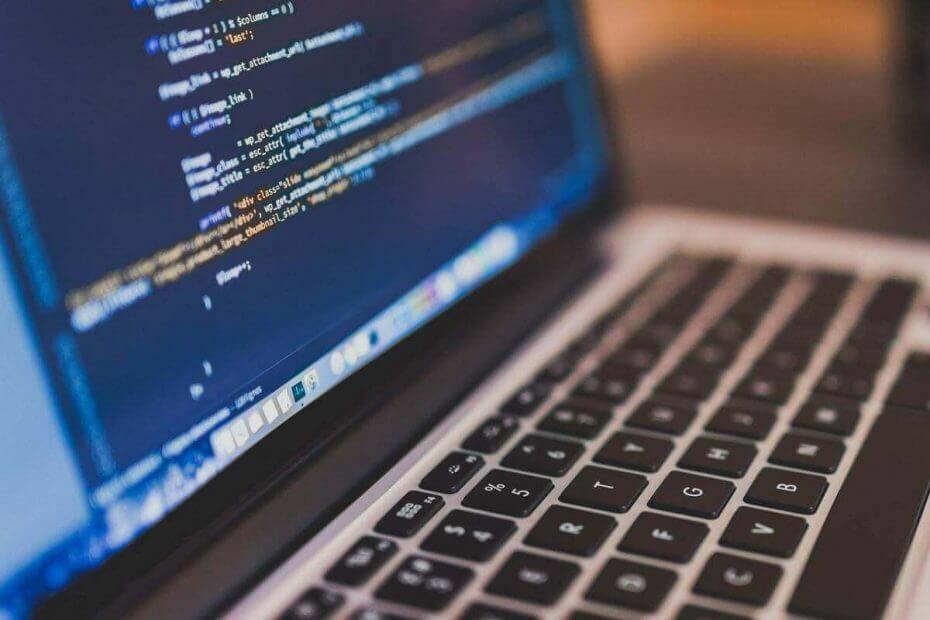„Windows Store Apps“ trikčių šalinimo įrankio paleidimas gali būti vienas iš pataisymų
- Ši klaida atsiranda, kai įvedate neteisingus kredencialus arba kompiuteryje yra sugadintos įrenginio tvarkyklės.
- Šiame vadove aptarsime kai kuriuos ekspertų rekomenduojamus problemos sprendimo būdus.
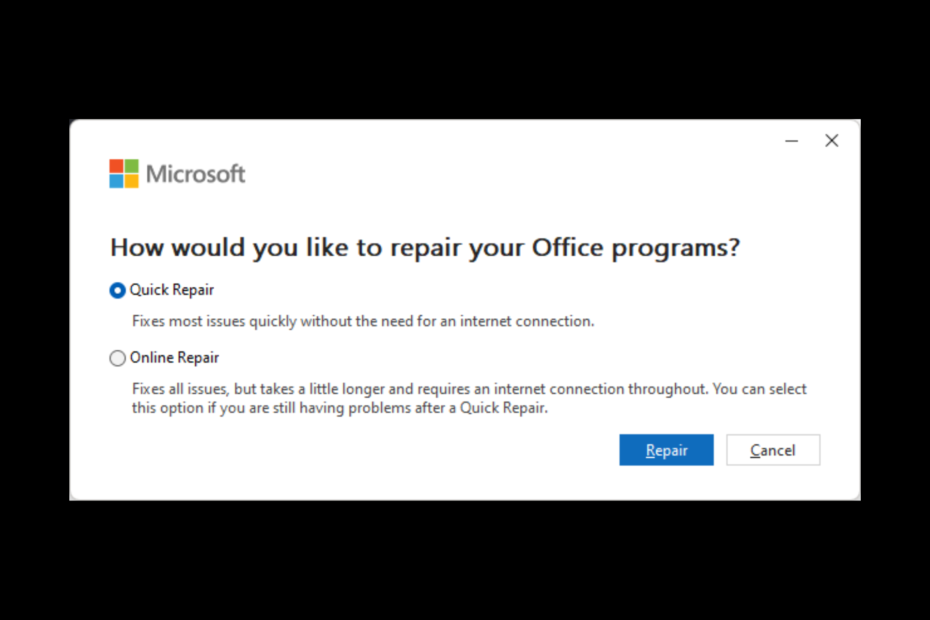
XĮDIEGTI PASPUSTELĖT ATSISIUNČIŲ FAILĄ
Ši programinė įranga ištaisys įprastas kompiuterio klaidas, apsaugos jus nuo failų praradimo, kenkėjiškų programų, aparatinės įrangos gedimų ir optimizuos jūsų kompiuterį maksimaliam našumui. Išspręskite kompiuterio problemas ir pašalinkite virusus dabar atlikdami 3 paprastus veiksmus:
- Atsisiųskite „Restoro PC Repair Tool“. kuri pateikiama kartu su patentuotomis technologijomis (yra patentas čia).
- Spustelėkite Pradėti nuskaitymą Norėdami rasti „Windows“ problemas, kurios gali sukelti kompiuterio problemų.
- Spustelėkite Remontuoti visus Norėdami išspręsti problemas, turinčias įtakos jūsų kompiuterio saugai ir našumui.
- „Restoro“ atsisiuntė 0 skaitytojų šį mėnesį.
Daugelis vartotojų pranešė, kad prisijungdami prie vieno iš jų susidūrė su klaidos kodu 0x80860010 „Microsoft“ programos, įskaitant „OneNote“, „Office“, „OneDrive“ ir kt. Dėl šios klaidos negalėsite pasiekti arba naudoti programos. Laimei, šią problemą galime išspręsti akimirksniu.
Šiame vadove aptarsime būdus, kaip išspręsti problemą iškart po to, kai pakalbėsime apie jos atsiradimo priežastis.
Kas sukelia prisijungimo klaidą 0x80860010 sistemoje „Windows 11“?
Problemos atsiradimo priežastys gali būti įvairios; čia paminėjome keletą populiariausių:
- Sugadinti sistemos failai – Jei jūsų kompiuteryje yra pažeisti sistemos failai arba jų trūksta, gali kilti problemų kompiuteryje, įskaitant neleidimą prisijungti prie „Microsoft“ programų. Turėtumėte paleisti SFC nuskaitymą, kad patikrintumėte problemą.
- Neteisingi prisijungimo kredencialai – jei naudojate neteisingą „Microsoft“ paskyros pavadinimą arba slaptažodį, galite matyti šią klaidą.
- „Microsoft“ programų failai sugadinti – jei programos failas sugadintas arba jo nėra, galite gauti šią klaidą. Norėdami tai ištaisyti, galite pataisyti programą arba įdiegti iš naujo.
- Konfliktas su kitomis programomis – jei jūsų kompiuteryje esanti programa trukdo „Microsoft“ programai veikti, galite gauti šią klaidą. Norėdami tai ištaisyti, pabandykite uždarykite fono programas ir patikrinkite, ar problema išlieka.
Ką daryti, kad ištaisyčiau prisijungimo klaidą 0x80860010 sistemoje „Windows 11“?
Prieš pradėdami trikčių šalinimo veiksmus, atlikite šiuos preliminarius patikrinimus, kad išspręstumėte problemą:
- Iš naujo paleiskite kompiuterį.
- Paleiskite kompiuterį a švari įkrovos aplinka.
- Atlikti Disko valymas.
1. Paleiskite „Windows“ trikčių šalinimo įrankį
- Paspauskite Windows + aš atidaryti Nustatymai.
- Dabar eik į Sistema, tada spustelėkite Trikčių šalinimo įrankis.

- Kitame puslapyje pasirinkite Kiti trikčių šalinimo įrankiai.
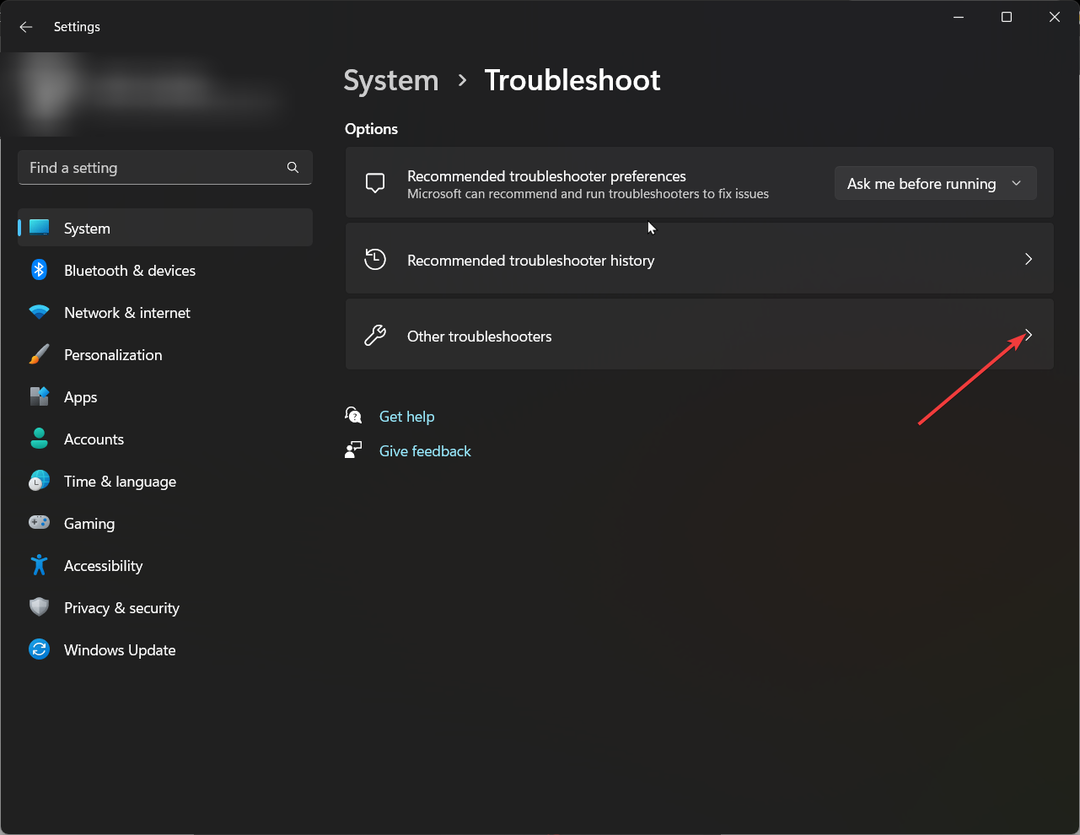
- Iš sąrašo eikite į „Windows Store“ programos ir spustelėkite Bėk.
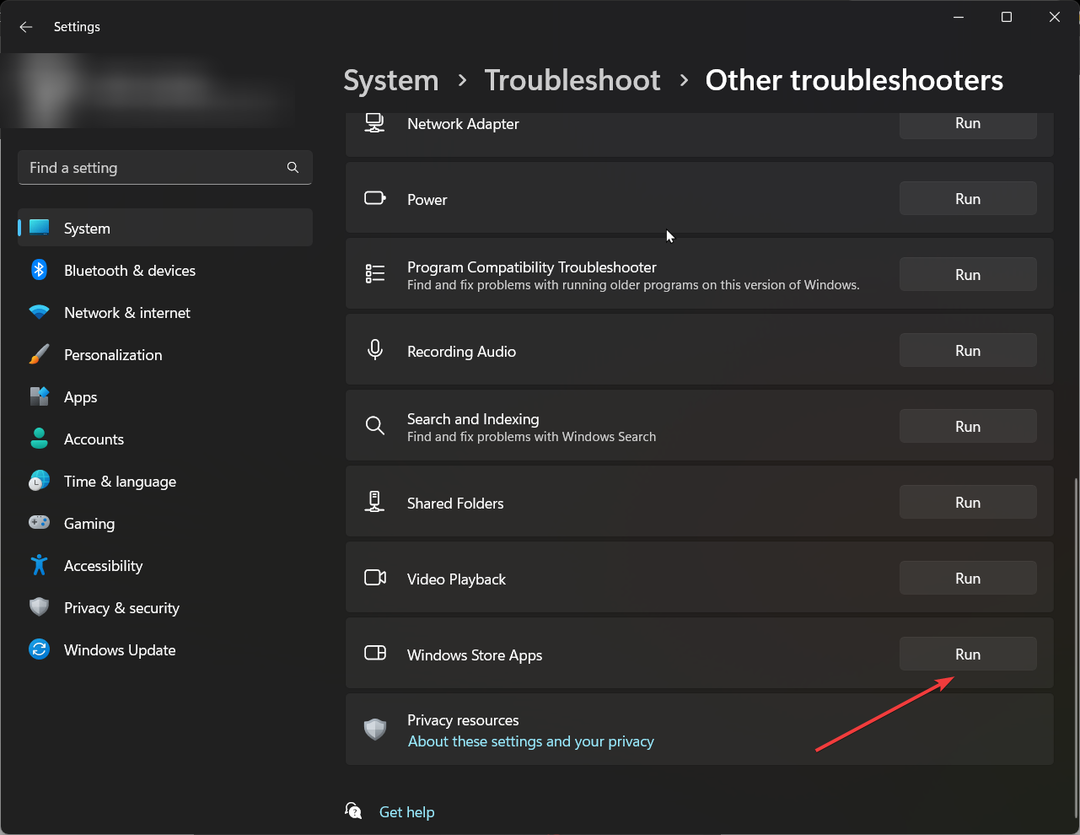
2. Pataisykite „Microsoft Office“ programą
- Paspauskite Windows + aš atidaryti Nustatymai.
- Eiti į Programėlės, tada Įdiegtos programėlės.
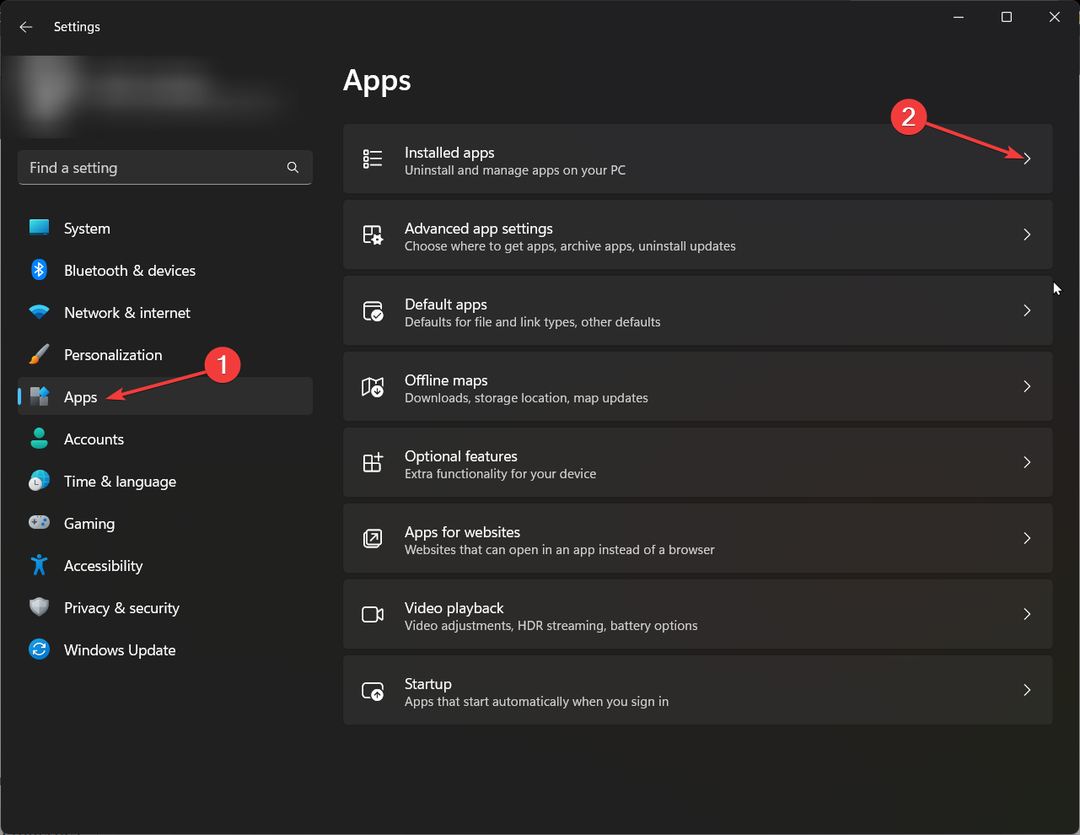
- Programų sąraše raskite Biuras programą ir spustelėkite trys taškai šalia jo.
- Pasirinkite Modifikuoti.
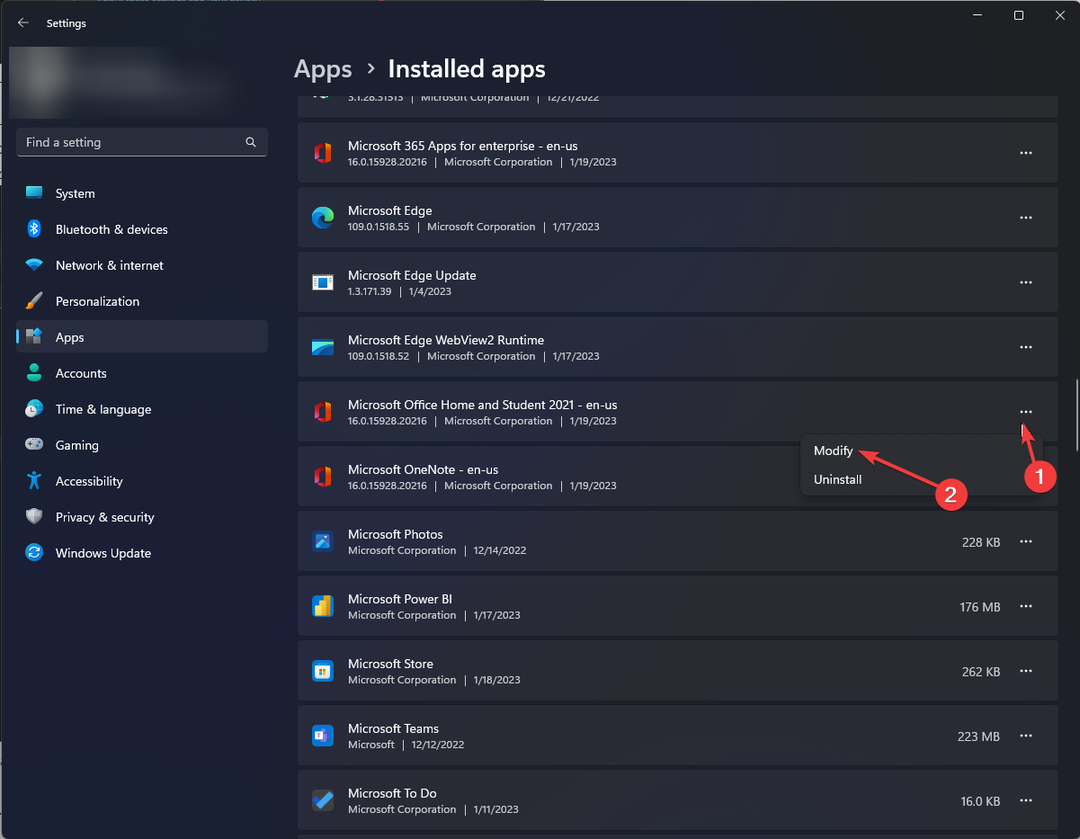
- UAC raginime spustelėkite Taip.
- Pasirinkite Greitas remontas, ir tada Remontas.
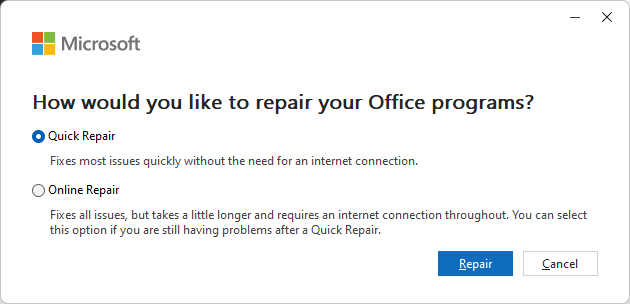
- Pataisymas: darbalaukis nurodo vietą, kuri nepasiekiama
- Klaida 0x0000142: kaip ją ištaisyti atliekant 5 paprastus veiksmus
3. Iš naujo įdiekite programą
- Paspauskite Windows + R atidaryti Bėk langas.
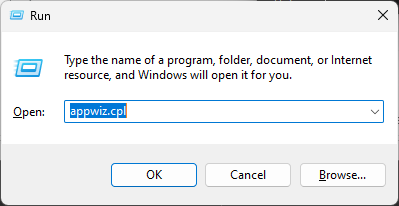
- Tipas appwiz.cpl ir paspauskite Įeikite norėdami atidaryti programų sąrašą.
- Pasirinkite Biuras ir spustelėkite Pašalinkite.
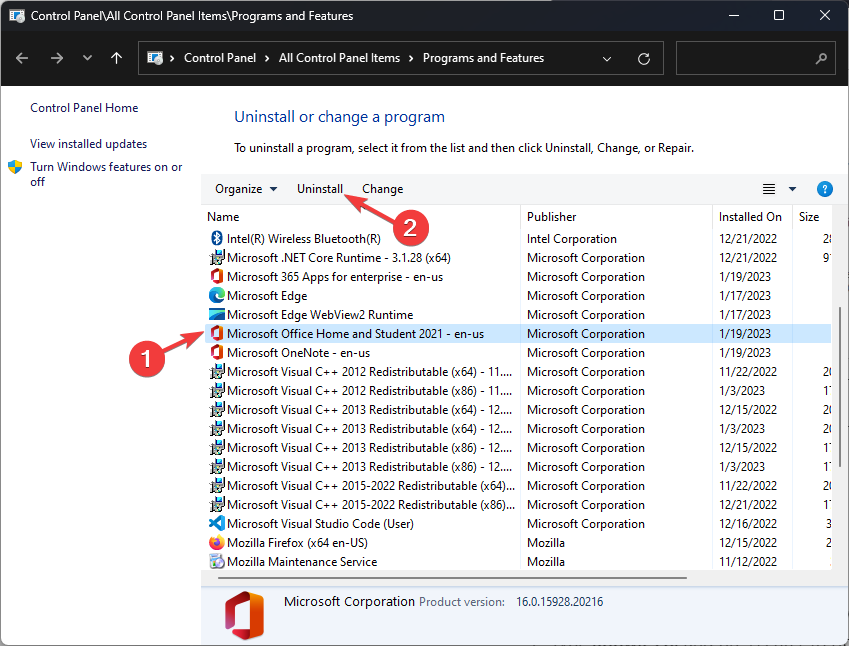
- Iš naujo paleiskite kompiuterį.
- Dabar galite atsisiųsti „Office“ programą naudodami „Microsoft“ paskyrą. Bet pirmiausia prisijunkite prie savo paskyros ir spustelėkite savo profilio paveikslėlį, spustelėkite Mano „Microsoft“ paskyra.
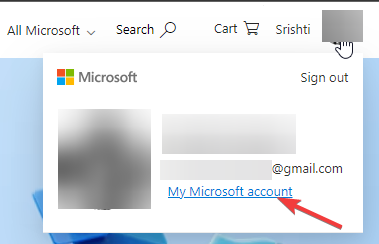
- Eiti į Prenumeratos.
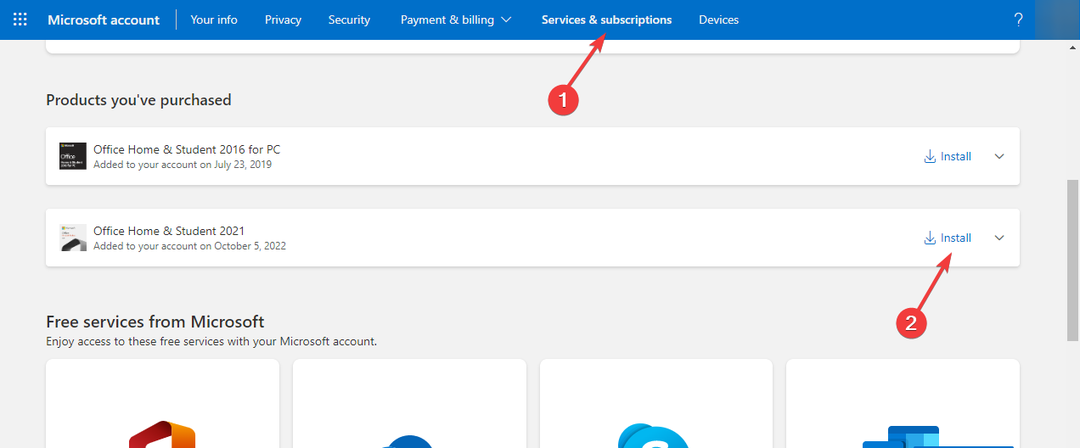
- Spustelėkite Įdiekite „Office“. pagal Biuro programos ir įrenginiai.
- Vykdykite ekrane pateikiamas instrukcijas, kad vėl įdiegtumėte „Office“.
4. Paleiskite komandą SFC ir DISM
- Paspauskite Windows raktas, tipas CMDir spustelėkite Vykdyti kaip administratorius.

- Įveskite šią komandą ir paspauskite Enter:
sfc/scnnow - Leiskite procesui baigti, o jei įvyko klaida, nukopijuokite ir įklijuokite šią komandą ir paspauskite Enter:
DISM /online /cleanup-image /restorehealth
Baigę nuskaitymą, iš naujo paleiskite kompiuterį.
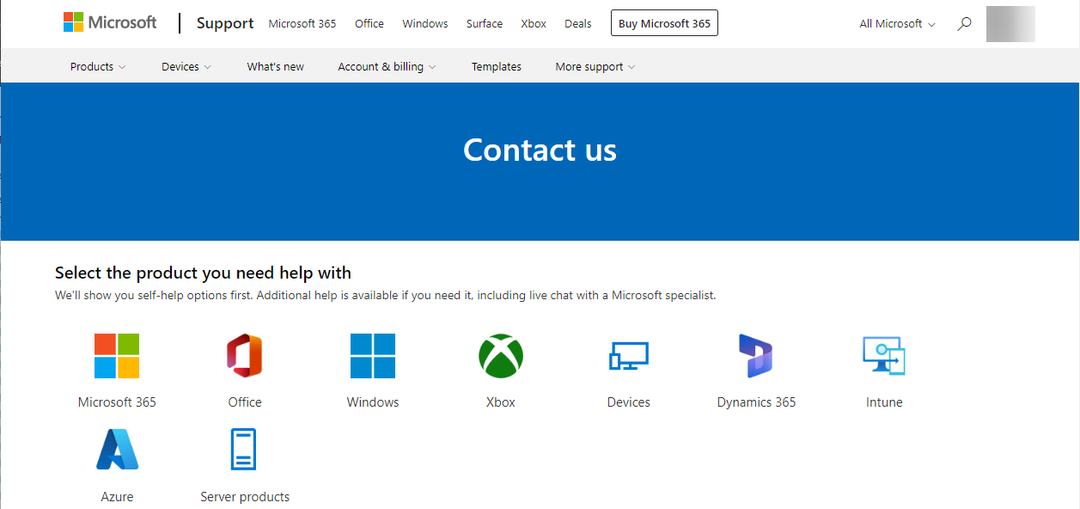
Jei niekas nepadėjo, patartina tai padaryti susisiekite su „Microsoft“ palaikymo tarnyba. Paaiškinkite visą scenarijų ir veiksmus, kurių ėmėtės norėdami išspręsti problemą. Tai padeda jiems geriau suprasti situaciją.
Taigi, norėdami ištaisyti prisijungimo klaidą 0x80860010 sistemoje „Windows 11“, turite vadovautis šiais metodais. Išbandykite juos ir praneškite mums, kas jums padėjo toliau pateiktuose komentaruose.
Vis dar kyla problemų? Pataisykite juos naudodami šį įrankį:
REMIAMAS
Jei pirmiau pateikti patarimai neišsprendė problemos, jūsų kompiuteryje gali kilti gilesnių „Windows“ problemų. Mes rekomenduojame atsisiunčiant šį kompiuterio taisymo įrankį (TrustPilot.com įvertinta puikiai), kad lengvai juos išspręstumėte. Įdiegę tiesiog spustelėkite Pradėti nuskaitymą mygtuką ir tada paspauskite Remontuoti visus.